Om du använder Windows NT eller andra operativsystem, kan du behöver veta om hur du aktiverar IP routing och konfigurera statiska routing tabeller med ROUTE.EXE. IP Routing är den process som gör att data passera över ett nätverk av datorer snarare än bara en. Routing ofta inaktiverat som standard i Windows NT. Var försiktig med Registereditorn när möjliggör IP routing. Om upplägg görs på fel sätt, kan det orsaka problem med hela systemet och kan även kräva en fullständig ominstallation av Windows NT eller dina andra operativsystem.
Steg
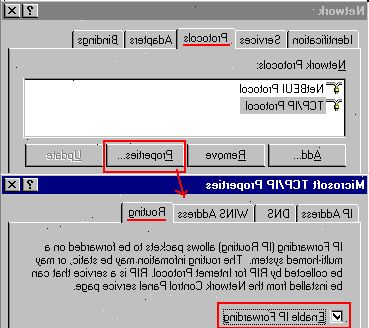
Aktivera IP routing i Windows NT
- 1Starta Registereditorn, vilket är ett verktyg som låter dig göra ändringar i Windows-program. Öppna startmenyn, och typ Regedt32.exe i sökrutan. Hit in, och välj rätt namn i listan. Du kan också klicka på "Kör" och skriv Regedt32.exe för att öppna den.
- 2Hitta den registernyckel som lyder: HKEY_LOCAL_MACHINE \ SYSTEM \ CurrentControlSet \ Services \ Tcpip
\ Parameters och välj "Lägg till värde."
- 1Ange följande värden till motsvarande platser i syfte att möjliggöra IP routing via Windows NT:
- Värde Namn: IpEnableRouter
- Data: REG_DWORD
- Värde: 1
- 2Avsluta programmet och sedan starta om datorn och Windows NT.
Aktivera IP routing i Windows XP, Vista och Windows 7
- 1Starta Registereditorn. Välj start-menyn, och ange REGEDIT.EXE i antingen "Kör" programmet eller sökrutan. Kör program kommer att finnas tillgänglig för Windows XP operativsystem och sökrutan kommer att användas för Vista och Windows 7 operativsystem.
- 2Hitta sub nyckel som läser: HKEY_LOCAL_MACHINE \ SYSTEM \ CurrentControlSet \ Services \ Tcpip \ Parameters. Bläddra nedåt eller genom att använda sökfunktionen för att hitta det. Se till att du väljer rätt en, speciellt om du inte har säkerhetskopierat registret nyligen.
- 3Ställ de registervärden till motsvarande avsnitt som gör IP-routing i Windows XP:
- Värde Namn: IpEnableRouter
- Värde: REG_DWORD
- Value Data: 1. Detta kommer att göra det möjligt för Transmission Control Protocol och IP forwarding, även kallad TCP / IP forwarding, för alla anslutningar är installerade på datorn. TCP / IP forwarding är i princip samma sak som IP-routing.
- 4Avsluta Registereditorn för att slutföra IP routing i Windows XP och andra Windows operativsystem.
En annan enklare metod för Windows 7
- 1"Se rvices" se> utan citationstecken
- 2"Routing och Remote Access" ">.
- 3"Sta rtup Type" "Sta>
- "Manuell" om du vill starta det när du behöver eller
- "Automatic" för att starta den när datorn startar om annat
- "Automatic försenat" om du vill att det ska starta lite senare efter de övriga tjänsterna i datorn startas vid uppstart.
- 4Nu gäller och tryck på OK
- 5Nu högerklicka på routing och fjärråtkomst och tryck på start och låt förloppsindikatorn komplett.
- 6Nu goto springa och skriv "cmd" för att få kommandotolken och skriv "ipconfig / all". och du bör se den här raden "IP Routing Enabled........: Yes" som kommer att vara den tredje raden. Detta innebär Routing har aktiverats.
- Du kan avaktivera genom att ändra Startmetod till funktionshindrade och kolla "ipconfig / all" för att se status.
- 7Obs: tjänster Metoden prövades i Win 7 Ultimate Övriga versioner kanske inte har den tjänsten listade
Tips
- Innan du gör några ändringar, se till att du säkerhetskopierar registret. Detta kommer att skydda ditt system om du gör ett misstag när du byter registervärden. Om du hoppar över detta steg, kan du sluta att skada hela ditt system. Du kan hitta mer information om hur du säkerhetskopierar och återställer inom datorns kontrollpanel eller på Microsofts hemsida under "stöd."
Varningar
- Var försiktig när du ändrar några värden i Registereditorn. Om du anger fel värden eller ändra felaktiga inställningar, kan du skada din dator eller operativsystem. Om du inte har erfarenhet med datorer, kanske du vill anlita en professionell eller be om råd från någon som är mer erfaren.
